Come risolvere l'alto utilizzo della CPU da parte di Antimalware Service Executable
Aggiornato 2023 di Marzo: Smetti di ricevere messaggi di errore e rallenta il tuo sistema con il nostro strumento di ottimizzazione. Scaricalo ora a - > questo link
- Scaricare e installare lo strumento di riparazione qui.
- Lascia che scansioni il tuo computer.
- Lo strumento sarà quindi ripara il tuo computer.
Se notate che Antimalware Service Executable ha un alto utilizzo del disco in Windows 10, state certi che non siete soli.Molti utenti di Windows affrontano il problema dell'alto utilizzo della memoria quando usano Antimalware Service Executable.
L'Antimalware Service Executable (Msmpeng.exe) fa parte di Windows Defender, una funzione anti-virus integrata in Windows 10.Puoi trovarlo nella scheda Dettagli in Task Manager.
In questo articolo di Techquack, imparerete tutto su Antimalware Service Executable e su come risolvere il problema di Antimalware Service Executable High CPU load.
Quali sono le cause di un alto carico di CPU con Antimalware Service Executable?

Note importanti:
Ora è possibile prevenire i problemi del PC utilizzando questo strumento, come la protezione contro la perdita di file e il malware. Inoltre, è un ottimo modo per ottimizzare il computer per ottenere le massime prestazioni. Il programma risolve gli errori comuni che potrebbero verificarsi sui sistemi Windows con facilità - non c'è bisogno di ore di risoluzione dei problemi quando si ha la soluzione perfetta a portata di mano:
- Passo 1: Scarica PC Repair & Optimizer Tool (Windows 11, 10, 8, 7, XP, Vista - Certificato Microsoft Gold).
- Passaggio 2: Cliccate su "Start Scan" per trovare i problemi del registro di Windows che potrebbero causare problemi al PC.
- Passaggio 3: Fare clic su "Ripara tutto" per risolvere tutti i problemi.
Le due cause più comuni di un alto carico di CPU sono la funzione in tempo reale che scansiona costantemente file, connessioni e altre applicazioni correlate in tempo reale, che è quello che si suppone faccia (Protect In Real Time).
La seconda è la funzione Full Scan, che può scansionare tutti i file quando il computer si sveglia dal sonno o quando è connesso alla rete, così come quando è programmato per essere eseguito ogni giorno.
Come risolvere il problema dell'alto carico della CPU del servizio eseguibile antimalware
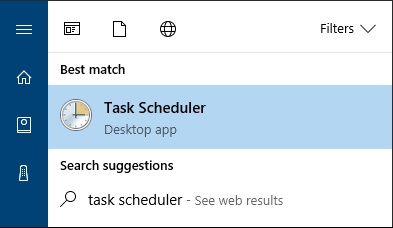
Cambiare le impostazioni di pianificazione del runtime di Windows Defender
Per la maggior parte degli utenti, l'uso elevato di memoria da parte di Antimalware Service Executable di solito si verifica quando Windows Defender esegue una scansione completa.Possiamo risolvere questo problema programmando la scansione in un momento in cui la CPU è meno occupata.
- Aprite il menu Start, digitate "Task Scheduler" e cliccate sul primo risultato per avviare il programma.
- Nella barra di navigazione sinistra, fai doppio clic su Task Scheduler Library.Espandete ulteriormente queste cartelle e navigate fino alla prossima destinazione: Libreria/Microsoft/Windows/Windows Defender.
- Con la cartella Windows Defender aperta, fai doppio clic su Windows Defender Scheduled Scan nel pannello centrale.
- Fai clic sulla scheda Condizioni, deseleziona tutte le opzioni e poi fai clic su OK.Questo cancellerà le scansioni programmate.
- Programmare nuove scansioni è importante per proteggere il tuo computer, ma possiamo farlo in modo da ridurre l'impatto sulle prestazioni del tuo sistema.
- Per farlo, fai doppio clic su Scansione programmata di Windows Defender, seleziona la scheda Trigger e poi fai clic su Nuovo.
- Create un nuovo scanner che soddisfi le vostre esigenze e selezionate le impostazioni che bilanciano la protezione e le prestazioni del sistema.
- Come raccomandazione, si consiglia di eseguire una scansione una volta alla settimana (almeno) in un momento in cui è improbabile che si noti un aumento dell'utilizzo della CPU.
- Ripeti il processo per gli altri tre servizi (Windows Defender Cache Maintenance, Windows Defender Cleanup, Windows Defender Verification) situati nella cartella Library/Microsoft/Windows/Windows Defender.
Aggiungere il file eseguibile di Antimalware Service all'elenco delle eccezioni di Windows Defender
Durante la scansione, Windows Defender controlla ogni file sul computer, incluso se stesso.A volte questo può portare a interazioni interessanti ed è una causa frequente di crash di sistema.Per evitare questo, si può semplicemente dire a Windows Defender di segnalare se stesso per eseguire una scansione del sistema.
- Premi Ctrl + Shift + Esc per aprire il Task Manager di Windows.
- Nell'elenco dei processi, trova Antimalware Service Executable.Cliccate con il tasto destro del mouse sul processo e selezionate Open File Location.
- Nella barra degli indirizzi, vedrete il percorso completo del file eseguibile di Antimalware Service.Cliccate sulla barra degli indirizzi e copiate il percorso completo.
- Aprite il menu Start, digitate "windows defender" e cliccate sul primo risultato per lanciare Windows Defender Security Center.
- Clicca su "Protezione da virus e minacce" e poi su "Impostazioni di protezione da virus e minacce".
- Scorri fino a "Eccezioni" e clicca su Aggiungi o Rimuovi eccezioni.
- Nella schermata successiva, clicca su Add Exception, seleziona Folder e incolla il percorso del file eseguibile del servizio Antimalware (MsMpEng.exe) nella barra degli indirizzi.
- Infine, cliccate su Open e la cartella sarà ora esclusa dalla scansione.
Disattivare Windows Defender
Se il problema persiste dopo aver applicato le prime due correzioni, potresti essere tentato di disabilitare completamente Windows Defender.Ricordate che così facendo, vi esponete a una serie di attacchi informatici.Pertanto, è importante installare un efficace strumento anti-malware sul computer prima di disinstallare Windows Defender.
- Premi il tasto Windows + R per aprire la finestra di dialogo Esegui.
- Nella finestra di dialogo Esegui, digita Regedit e fai clic su OK per aprire l'editor del registro.
- Nel pannello di navigazione sinistro, fate doppio clic sulle cartelle per accedere a HKEY_LOCAL_MACHINESOFTWAREPoliciesMicrosoftWindows Defender.
- Se trovate una voce di registro chiamata DisableAntiSpyware, fate doppio clic su di essa e impostate il valore dei dati a 1.
- Se non vedi la voce di registro chiamata DisableAntiSpyware, fai clic con il tasto destro del mouse nell'area principale dell'editor di registro e seleziona New -> DWORD Value (32 bits).
- Nominate questa nuova voce di registro DisableAntiSpyware.Fate doppio clic su di esso e impostate il valore su 1.
Domande frequenti
Come posso evitare che il servizio antimalware usi una grande quantità di memoria?
Fare doppio clic su Task Scheduler Library -> Microsoft -> Windows.Fate doppio clic su Windows Defender in Windows.Poi fai doppio clic su Windows Defender Scheduled Scan.Disabilita l'opzione Run with Highest Privileges.
Come posso impedire l'esecuzione del servizio antimalware?
- Disabilitare Windows Defender. 1.1 Disabilita Windows Defender usando l'editor di registro.
- Usate l'Editor dei criteri di gruppo.Premete i tasti Windows + R e digitate Gpedit.
- Installare un programma antivirus di terze parti per sostituire l'eseguibile Msmpeng.exe di Antimalware Service.
Perché il file eseguibile di Antimalware Service è così occupato?
Se notate che il processo eseguibile Antimalware Service sta usando molte risorse della CPU o del disco, probabilmente sta scansionando il vostro computer alla ricerca di malware.Questo utilizzo della CPU può anche indicare che un aggiornamento è in fase di installazione, o che avete appena aperto un file particolarmente grande che Windows Defender ha bisogno di un po' più di tempo per analizzare.
Puoi rimuovere il file eseguibile di Anti-Malware Service?
AntiMalware Service Executable è la vostra difesa contro i virus.Se volete fermarlo, dovrete installare un altro programma antivirus. con Windows, e non potete rimuovere il programma da Windows.

